
Es gibt viele Gründe, warum Ihr iPhone möglicherweise keine Textnachrichten empfängt – von falschen Einstellungen bis hin zu einer schlechten Internetverbindung. Probieren Sie also die folgenden Schritte zur Fehlerbehebung aus und Sie erhalten in kürzester Zeit erneut SMS!
Wenn Sie gerade Ihr iPhone eingerichtet oder ein iOS-Update abgeschlossen haben, besteht die Möglichkeit, dass iMessage nicht aktiviert ist. Wenn die Funktion nicht aktiviert ist, erhalten Sie keine SMS von anderen iPhones. Um dies zu aktivieren, gehen Sie zu Einstellungen > Nachrichten > iMessage.

Unterhalb von iMessage sehen Sie auch eine Einstellung für Senden und Empfangen. Stellen Sie sicher, dass Sie eine Adresse für den Empfang von iMessages aktiviert haben. Stellen Sie sicher, dass Sie während Ihres Aufenthalts auch MMS und Gruppennachrichten aktiviert haben. Wenn Sie nach unten scrollen, sehen Sie die Optionen dafür.
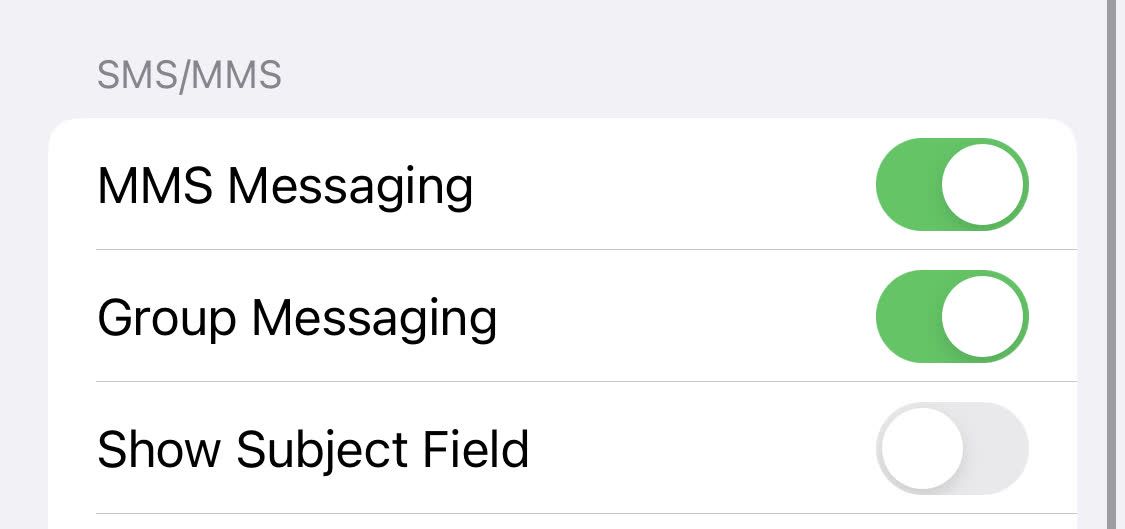
Manchmal werden bestimmte Emojis als MMS-Nachricht gesendet. Wenn Sie dies deaktiviert haben, erhalten Sie die SMS nicht. Es gibt auch Fälle, in denen jemand eine andere Person im Text markiert und daraus einen Gruppentext macht. Wenn diese Option deaktiviert wäre, hätten Sie diese SMS auch nicht erhalten.
Wenn Sie Nachrichten von anderen iPhones, aber nicht von Android-Telefonen erhalten, könnte dies der Grund sein. Wenn das immer noch nicht hilft, Sie aber iMessage-Texte erhalten, erfahren Sie hier mehr darüber, was zu tun ist, wenn Sie keine Textnachrichten von Android erhalten.
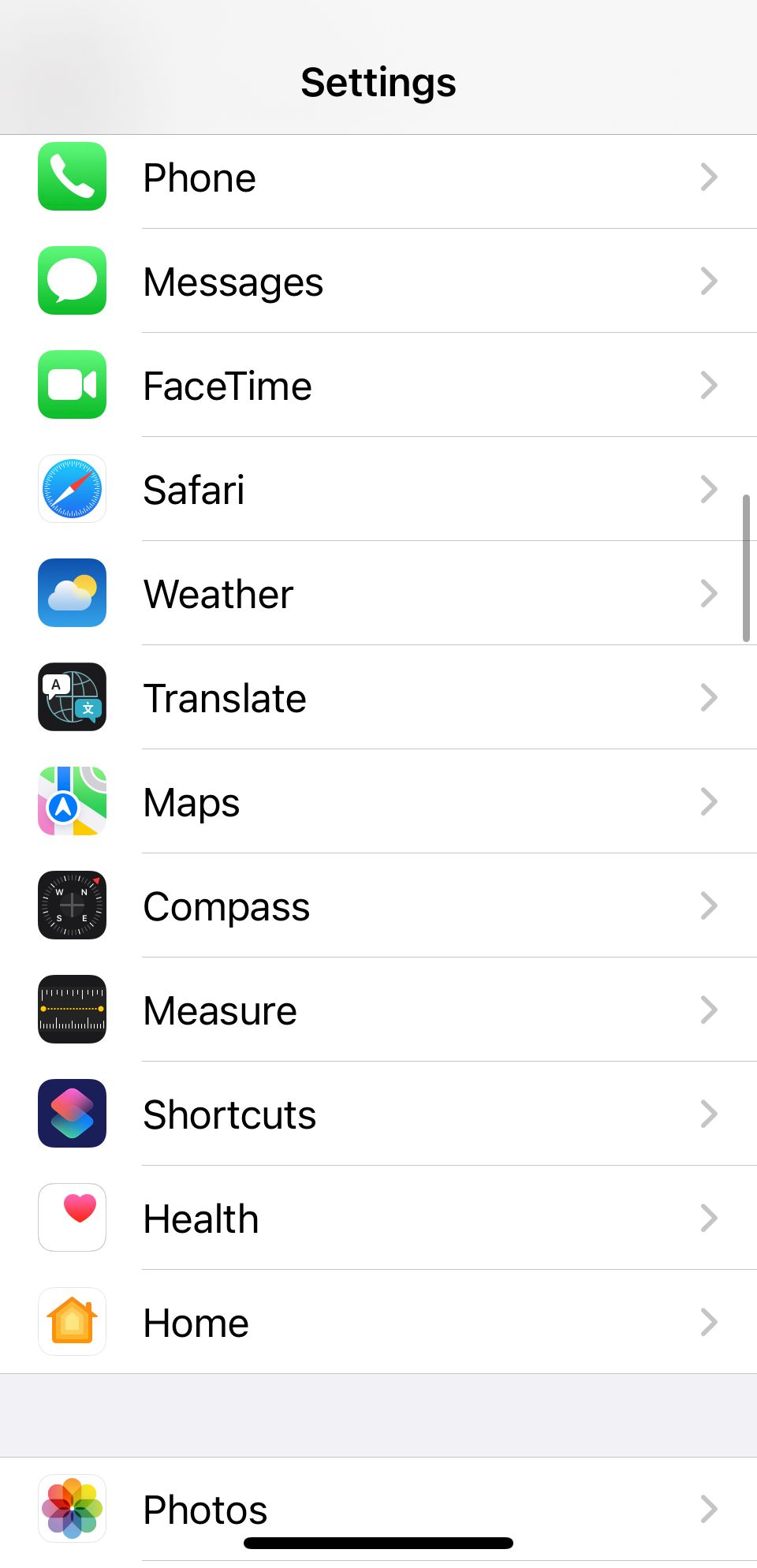
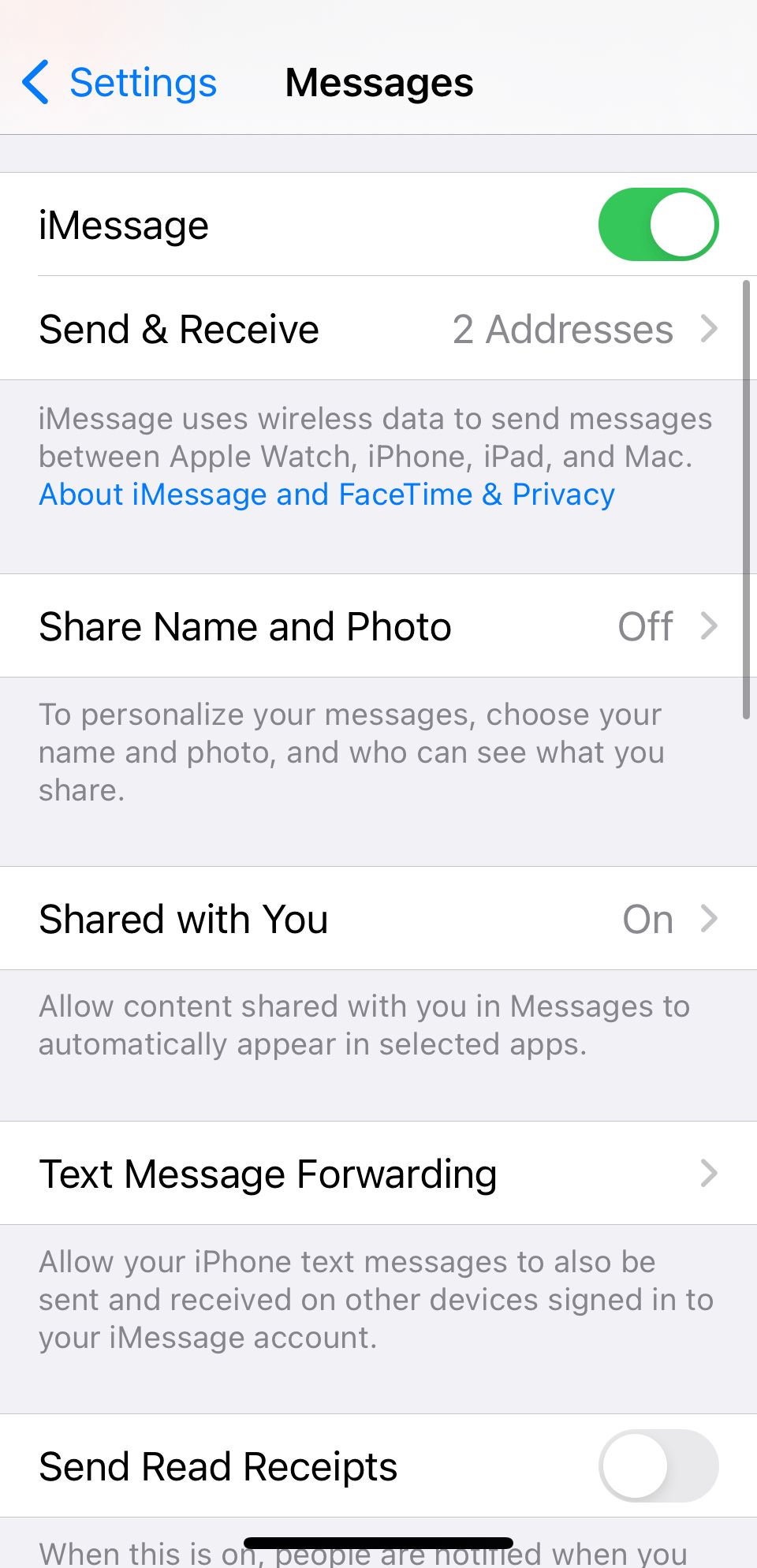

Wenn Ihr iPhone keine Bildnachrichten von anderen iOS-Geräten empfängt oder Sie ein Problem mit iMessage haben, gibt es eine einfache Lösung. Die Lösung besteht darin, Ihre Sende- und Empfangseinstellungen so zu bearbeiten, dass sie Ihre E-Mail-Adresse einschließen.
Öffnen Sie dazu die Einstellungen, gehen Sie zu Nachrichten > Klicken Sie auf „Senden & Empfangen“ und wählen Sie Ihre Apple-ID-E-Mail-Adresse aus. Dadurch können Sie mit dieser E-Mail-Adresse Nachrichten über das Internet senden oder empfangen.
Einige Leute senden Ihnen möglicherweise unwissentlich Nachrichten an Ihre E-Mail-Adresse. Wenn Sie also diese spezielle Einstellung ändern, wird der Empfang dieser Nachrichten möglich.
Wenn Sie auf eine iMessage von einem anderen iPhone-Benutzer warten und diese nicht erhalten, liegt möglicherweise eine schlechte Verbindung vor. Für iMessage sind WLAN oder Mobilfunkdaten erforderlich.
Wenn Sie die Mobilfunkdaten deaktiviert haben oder nicht mit dem WLAN verbunden sind, erhalten Sie keine iMessage-Texte, bis Sie die Verbindung wiederherstellen. Wenn Sie von einigen Personen Textnachrichten erhalten und von anderen nicht, kann es sein, dass Sie generell Probleme mit iMessage haben.
Um dieses Problem zu lösen, stellen Sie erneut eine Verbindung zu WLAN oder Mobilfunkdaten her. Und wenn Sie keine gute Verbindung haben, können Sie den nächsten Schritt versuchen.
Wenn Sie keinen Zugriff auf eine stabile Internetverbindung haben, sollten Sie die Funktion „Als SMS senden“ aktivieren. Auf diese Weise können Sie normale SMS-Texte anstelle von iMessage-Texten senden, wenn Sie keinen Dienst haben.
Wenn Sie dies deaktiviert haben, wartet Ihr iPhone, bis Sie eine stabile Verbindung haben, bevor es eine Nachricht sendet. Das bedeutet, dass Ihr Empfänger die Nachrichten nicht sofort erhält und möglicherweise keine SMS zurücksendet, weil er Ihre Nachricht noch nicht erhalten hat. Dies könnte dazu führen, dass Sie glauben, dass Sie keine SMS erhalten, obwohl Ihre ursprüngliche Nachricht in Wirklichkeit nicht angekommen ist.
Um dies zu aktivieren, gehen Sie zu Einstellungen > Nachrichten und tippen Sie auf Als SMS senden. Dies ermöglicht künftig den SMS-Versand.
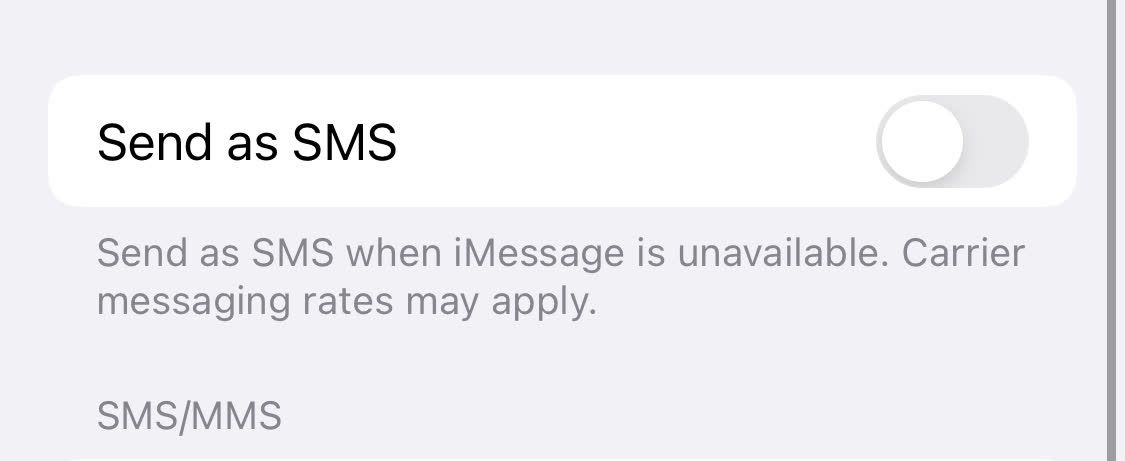
Mit iPhones können Sie Textnachrichten von unbekannten Absendern filtern. Obwohl dies standardmäßig deaktiviert ist, haben Sie es möglicherweise versehentlich aktiviert. In diesem Fall fehlen Ihnen möglicherweise Textnachrichten von Nummern, die Sie nicht auf Ihrem Telefon gespeichert haben.
Um dieses Problem zu beheben, deaktivieren Sie die Nachrichtenfilterung auf Ihrem Gerät. Sie können dies tun, indem Sie zu Einstellungen > gehen. Nachrichten und Deaktivieren des Filters unbekannter Absender. Sie sollten wieder Textnachrichten empfangen, wenn die Funktion die ganze Zeit über aktiviert war.

Sobald Sie die Funktion deaktiviert haben, rufen Sie die Nachrichten-App auf, um nach ungelesenen Nachrichten zu suchen, die der Filter ausgeblendet hat. Gefilterte Nachrichten werden nicht gelöscht. Stattdessen werden sie in einem anderen Ordner gespeichert. Sobald Sie die Nachrichtenfilterung deaktivieren, werden sie in der Nachrichten-App angezeigt.
Manchmal können Apps, Updates und Fehler von Drittanbietern zu Fehlfunktionen Ihrer Netzwerkeinstellungen führen. In diesem Fall erhalten Sie möglicherweise keine iMessages oder überhaupt keine Textnachrichten.
Bevor Sie mit zeitaufwändigeren Korrekturen fortfahren, sollten Sie versuchen, Ihre Netzwerkeinstellungen zurückzusetzen. Einige Benutzer berichteten, dass dadurch viele Probleme behoben werden, die damit zusammenhängen, dass Ihr iPhone keine SMS empfängt.
Gehen Sie dazu zu Einstellungen > Allgemein > iPhone übertragen oder zurücksetzen > Zurücksetzen > Netzwerkeinstellungen zurücksetzen.
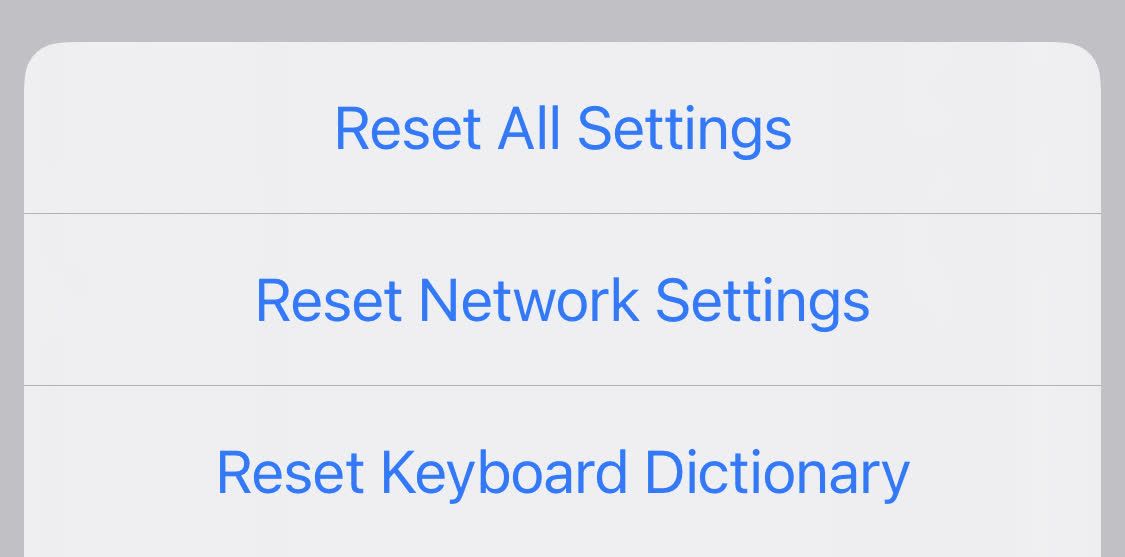
Bitten Sie nach dem Zurücksetzen Ihrer Netzwerkeinstellungen jemanden, Ihnen eine weitere Textnachricht zu senden. Wenn Sie es immer noch nicht empfangen können, können Sie jederzeit versuchen, Ihr iPhone vollständig zurückzusetzen. Das ist jedoch zeitaufwändig und funktioniert möglicherweise nicht.
Wenn Sie die oben genannten Lösungen ausprobiert haben und immer noch keine Textnachrichten auf Ihrem iPhone erhalten, ist es an der Zeit, Ihren Mobilfunkanbieter anzurufen. Schließlich gibt es noch viele andere Möglichkeiten, wie Ihr Mobilfunkanbieter Ihnen helfen kann. Beispielsweise könnte in Ihrer Nähe ein Mobilfunkmastausfall vorliegen, über den Sie informiert werden können, oder Sie könnten ein Problem mit Ihrem Konto haben.
Wenn Sie Ihren Mobilfunkanbieter für den Service bezahlen und keine Textnachrichten erhalten, ist der Mobilfunkanbieter für die Wiederherstellung Ihrer Textnachrichten verantwortlich. Der Mobilfunkanbieter kann Ihren Plan überprüfen, nach Ausfällen suchen und bei Bedarf versuchen, Ihr Konto zurückzusetzen. Vielleicht möchten Sie auch eine neue SIM-Karte ausprobieren und sehen, ob das hilft.
Wenn Sie Ihren Mobilfunkanbieter anrufen, teilen Sie ihm einfach mit, dass Sie keine Textnachrichten erhalten. Wenn der Mobilfunkanbieter Ihnen nicht weiterhelfen kann, sollten Sie einen Wechsel zu einem anderen Netzanbieter in Betracht ziehen, es sei denn, Sie verfügen über ein vom Mobilfunkanbieter gesperrtes Telefon.
Sie könnten wichtige Ereignisse oder Updates verpassen, wenn Sie keine Textnachrichten auf Ihrem iPhone erhalten. Das kann für jeden schwierig sein. Aus diesem Grund sollten Sie das Problem so schnell wie möglich beheben. Schließlich haben Sie möglicherweise bereits einige wichtige Nachrichten verpasst und möchten diese nicht mehr verpassen.
Glücklicherweise gibt es mehrere Dinge, die Sie ausprobieren können, bevor Sie sich an Ihren Mobilfunkanbieter wenden. Manchmal kann eine einfache Einstellung ändern, ob Sie Nachrichten erhalten. Es gibt auch Fälle, in denen das Zurücksetzen Ihrer Netzwerkeinstellungen Ihre Netzbetreiberprobleme behebt, sodass Sie nicht anrufen und warten müssen.
Egal welches Problem mit Ihrem iPhone vorliegt, Sie müssen mehrere Schritte ausprobieren und hoffentlich können Sie das Problem beheben und wieder Nachrichten empfangen.
Das obige ist der detaillierte Inhalt von7 Lösungen für ein iPhone, das keine SMS empfängt. Für weitere Informationen folgen Sie bitte anderen verwandten Artikeln auf der PHP chinesischen Website!
 So kaufen Sie echte Ripple-Münzen
So kaufen Sie echte Ripple-Münzen
 Spleißverwendung
Spleißverwendung
 So handeln Sie auf Binance
So handeln Sie auf Binance
 Empfohlene Datenanalyse-Websites
Empfohlene Datenanalyse-Websites
 Kopfzeile entfernen
Kopfzeile entfernen
 Daten von der mobilen Festplatte wiederherstellen
Daten von der mobilen Festplatte wiederherstellen
 Methode zur Stornierung der Benutzerkontensteuerung
Methode zur Stornierung der Benutzerkontensteuerung
 So entsperren Sie die Passwortsperre auf Ihrem Apple-Telefon, wenn Sie sie vergessen
So entsperren Sie die Passwortsperre auf Ihrem Apple-Telefon, wenn Sie sie vergessen
 vue v-wenn
vue v-wenn




